どうも、ふじぴーです。
.
今回の記事では
・GMOコインアプリのメリット・デメリット
・GMOコインで出来ること
・GMOコインアプリで出来ること
・GMOコインで暗号通貨を預入/送付する方法
が分かります。
.
アプリ版はスマホで見れるので、いつでもどこでもアプリを開いてAtom(アトム)の買い増しと売却のタイミングを見計らってます。
.

.
GMOコインアプリのメリット・デメリット
・価格変動を教えてくれる
・いつでもどこでも気軽に取引出来る
.
価格変動はアプリの通知をオンにしておくと知らせてくれます。
ぼくは長期で保有するタイプなので通知はオフっています。
メンタル弱めなので良きタイミングで購入して、それを放置しておくタイプです。(笑)
.
ぼくが享受しているメリットは『いつでもどこでも取引ができる』ところです。
仕事で基本的に家の外なのでスマホで取引ができるのは嬉しいですね。
.
仕事の休憩中とかにアプリを開いて、自分が狙っていた通貨が狙っていた金額に達したら購入/売却をしています。
.
GMOコインアプリで出来ること
・日本円を入出金できる
・暗号通貨の取引ができる
・アプリFXができる
・暗号通貨の預入/送付ができる
.
基本的な取引所の機能はあります。
チャートなども見れますがやはりパソコンなどに比べるとシンプルで簡易的なものなのでガチトレードをするならパソコンで見ましょう。
.
ぼくは何よりも暗号通貨Atom(アトム)が取引できることが利用している1番の理由です。
日本の取引所でAtom(アトム)を購入/売却できるのがGMOコインだけなんですよね~...
.
GMOコインの口座開設・登録方法
GMOコインで暗号通貨の取引をするには、口座の開設・アカウントの登録をする必要があります。
.
GMOコインにアクセスをして、トップページの『無料口座開設』ボタンを押した後に手続きに進むことができます。
.
最初にメールアドレスを登録し、アドレス宛に届いたメールのリンクから情報の設定をしていきます。
名前や生年月日、住所などの個人情報を入力して、本人確認書類の提出まですれば口座開設・アカウント登録が完了し取引ができます。
.
本人確認が完了するまでは日本円の入金や取引はできないので迅速に対応しましょう。
.
GMOコインに日本円を入金する
アプリの画面を使って解説していきます。超シンプルです。
.
①日本円入出金を選択する
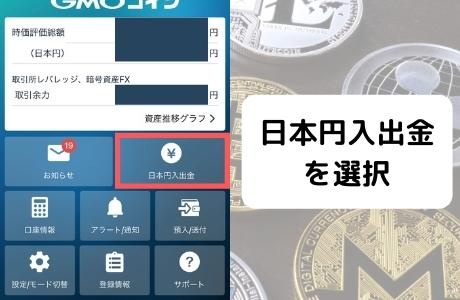
.
②即時入金か振込入金を選択
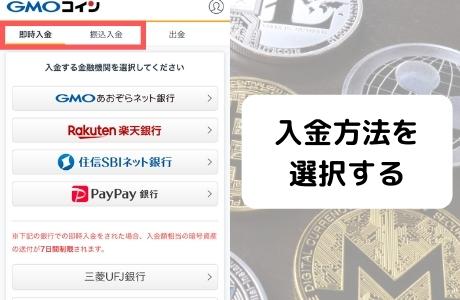
.
入金方法には即時入金と振込入金がありますが、ぼくは『振込入金』を利用しています。
ぼくが利用している三井住友銀行はアプリから振込ができるし、入金の反映の速度も十分なので。
『急ぎで!』なんてことはほとんど発生しません。
.
これは投機/投資における鉄則ですが、余剰資金を投入するようにしましょう。生活に必要な資金、将来のために決めて貯蓄している資金まで投入する必要はありません。一攫千金なんて狙っちゃいけんのです。
.
GMOコインアプリで暗号通貨Atom(アトム)を購入する
日本円の入金が完了したら、早速購入ですね。
今回はAtom(アトム)で解説しますが操作は同じです。
.
①保有/履歴で通貨を選択する

.
②【販売所】購入/売却を選択
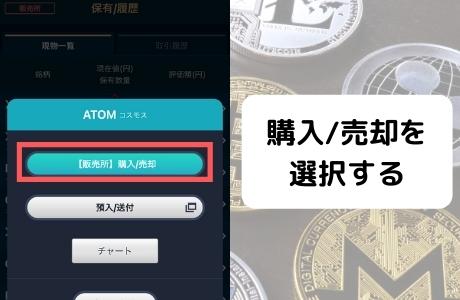
.
③金額指定(円)か数量指定(ATOM)を選択、数値を記入して購入ボタンをクリックする

.
④注文確認画面が出てくるので『6秒以内で注文確定をクリック』

.
GMOコインアプリでATOMならびに暗号通貨を購入する手順は以上のような流れ。
.
売却の場合は金額か数量を指定して『売却』をクリックして注文確定するだけです。
.
暗号通貨の取引では『トレードの知識』は必須です。
最低限のチャートの見方、テクニカル分析については理解しておくと混乱せずに取引ができます。
チャートの見方と効果的な勉強方法はこちら↓
.
GMOコインアプリで「Cosmostation」にAtom(アトム)を送付する方法
Atomを保管しておくウォレット「Cosmostation」にGMOコインから送付する方法を紹介します。
.
Cosmostation(コスモステーション)のウォレット開設は以下の記事を参照してください!
.
①預入/送付を選択


.
②コスモスを選択(Atom/コスモスなので)
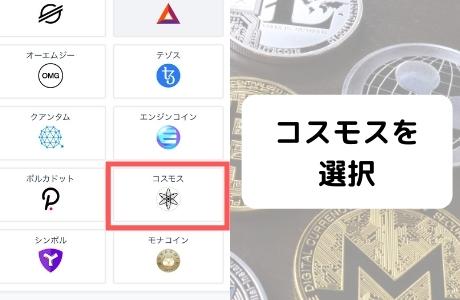
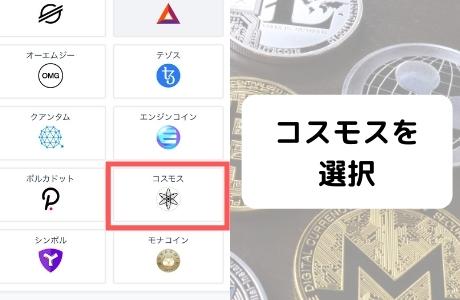
.
③送付を選択して「新しい宛先を追加する」を選択


.
④宛先の情報を入力していく
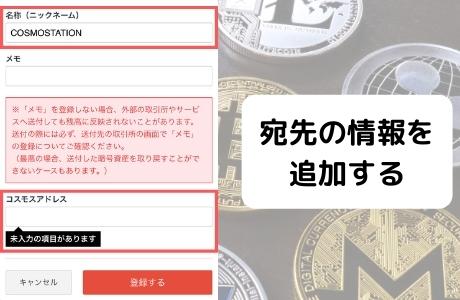
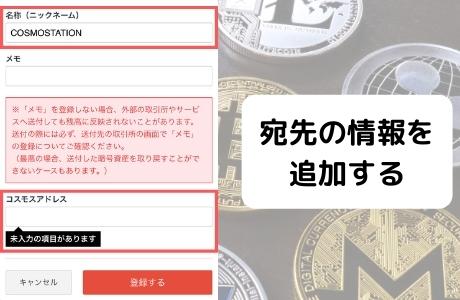
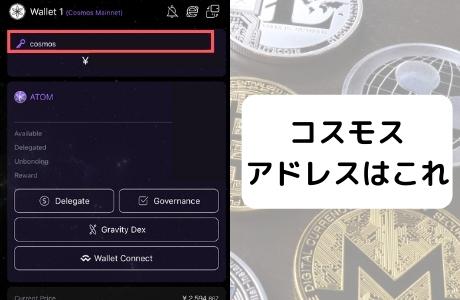
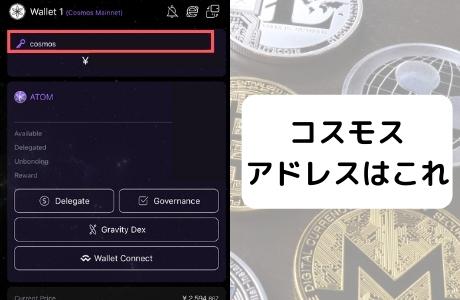
.
⑤宛先/数量/SMS認証コードを入力し確認画面へ
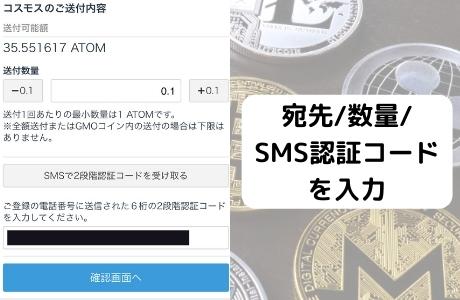
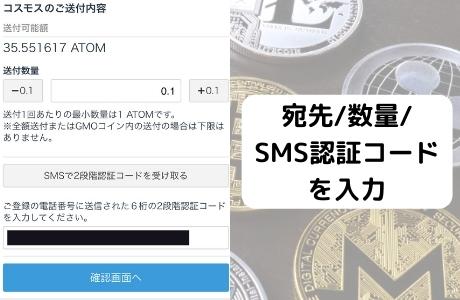
.
⑥内容を確認して実行する
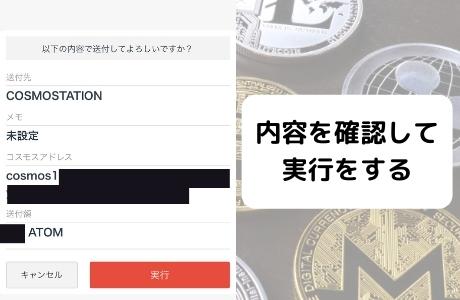
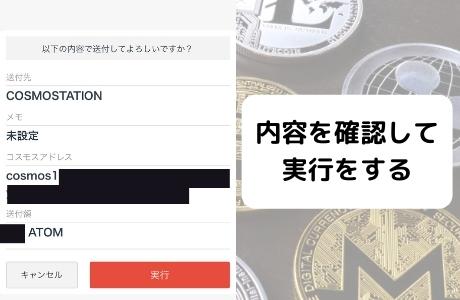
.
暗号通貨のアドレスは誤りがあると送付に失敗して通貨が消失します。最初に指定できる最低の通貨を送付して、確実に送付ができることを確認してから『送付したい数量』を実行しましょう。
.
.
Atom(アトム)を自己保有するためのウォレットを無料で作成する方法はこちら↓


